问题描述
自动化账号生成的时候怎么生成连接与证书?
什么是自动化?
Azure 自动化提供基于云的自动化和配置服务,用于支持 Azure 环境和非 Azure 环境之间的一致管理。 Azure 自动化包括流程自动化、配置管理、更新管理、共享功能和异类功能。 在部署、操作和解除工作负荷与资源期间,自动化可以提供全面的控制。
如何创建自动化(门户版)?
-
为你的 Azure 自动化帐户选择一个名称。 自动化帐户名称在每个区域和资源组中是唯一的。
-
单击 Azure 门户左上角的“创建资源”按钮。
-
搜索“自动化” ,然后选择“自动化” 。
-
输入帐户信息,包括所选的帐户名称。 对于“创建 Azure 运行方式帐户”,请选择“是”,以便自动启用可简化向 Azure 进行的身份验证的项目。 填写信息后,单击“创建”以启动自动化帐户部署。
-
部署完成后,单击“所有服务”。
-
选择“自动化帐户”,然后选择你创建的自动化帐户。
问题解答
生产连接
调用接口Automation的API生成连接(Connection)时,需要注意的是要使用中国区的Endpoint: https://management.chinacloudapi.cn/
Request URL:
PUT https://management.chinacloudapi.cn/subscriptions/{subscriptionId}/resourceGroups/{resourceGroupName}/providers/Microsoft.Automation/automationAccounts/{automationAccountName}/connections/{connectionName}?api-version=2015-10-31
Request Body:
{ "name": "mysConnection", "properties": { "description": "my description goes here", "connectionType": { "name": "Azure" }, "fieldDefinitionValues": { "AutomationCertificateName": "mysCertificateName", "SubscriptionID": "subid" } } }
PS: 如果是通过AAD注册应用来登录,则需要把FiledDefinitionValues中的内容修改为Appliciton ID, Tenant ID, Certificate Thumbprint 及 Subscription ID. 例如:
{ "name": "mysConnection", "properties": { "description": "my description goes here", "fieldDefinitionValues": { "ApplicationId": "xxxxxxxx-70d2-xxxx-be69-xxxxxxxxxxxx", "TenantId": "xxxxxxxx-0ec9-xxxx-a414-xxxxxxxxxxxx", "CertificateThumbprint": "E5E146XXXXXXXXXXXXXXXXXXXXXXXXXXXXXXXXXXX", "SubscriptionId": "xxxxxxxx-0d14-xxxx-b120-xxxxxxxxxxxx" }, "connectionType": { "name": "AzureServicePrincipal" } } }
自动化创建的API说明文档:https://docs.microsoft.com/en-us/rest/api/automation/connection/create-or-update#create-or-update-connection
生成证书
可以使用PowerShell来创建自签名证书,用于测试目的。打开 PowerShell 并使用以下参数运行 New-SelfSignedCertificate,以在计算机上的用户证书存储中创建自签名证书:
$cert=New-SelfSignedCertificate -Subject "CN=DaemonConsoleCert" -CertStoreLocation "Cert:CurrentUserMy" -KeyExportPolicy Exportable -KeySpec Signature
使用可从 Windows 控制面板访问的管理用户证书 MMC 管理单元将此证书导出到文件。
-
从“开始”菜单中选择“运行”,然后输入“certmgr.msc” 。
此时会显示当前用户的证书管理器工具。
-
若要查看证书,请在左窗格中的“证书 - 当前用户”下,展开“个人”目录。
-
右键单击创建的证书,选择“所有任务”->“导出”。
-
按证书导出向导的要求操作。 导出到一个 .CER 文件(不要导出私钥)。
上传证书
-
选择“Azure Active Directory” 。
-
从 Azure AD 中的“应用注册”,选择应用程序。
-
选择“证书和机密”。
-
选择“上传证书”并选择证书(现有证书或导出的自签名证书)。
-
选择“添加” 。
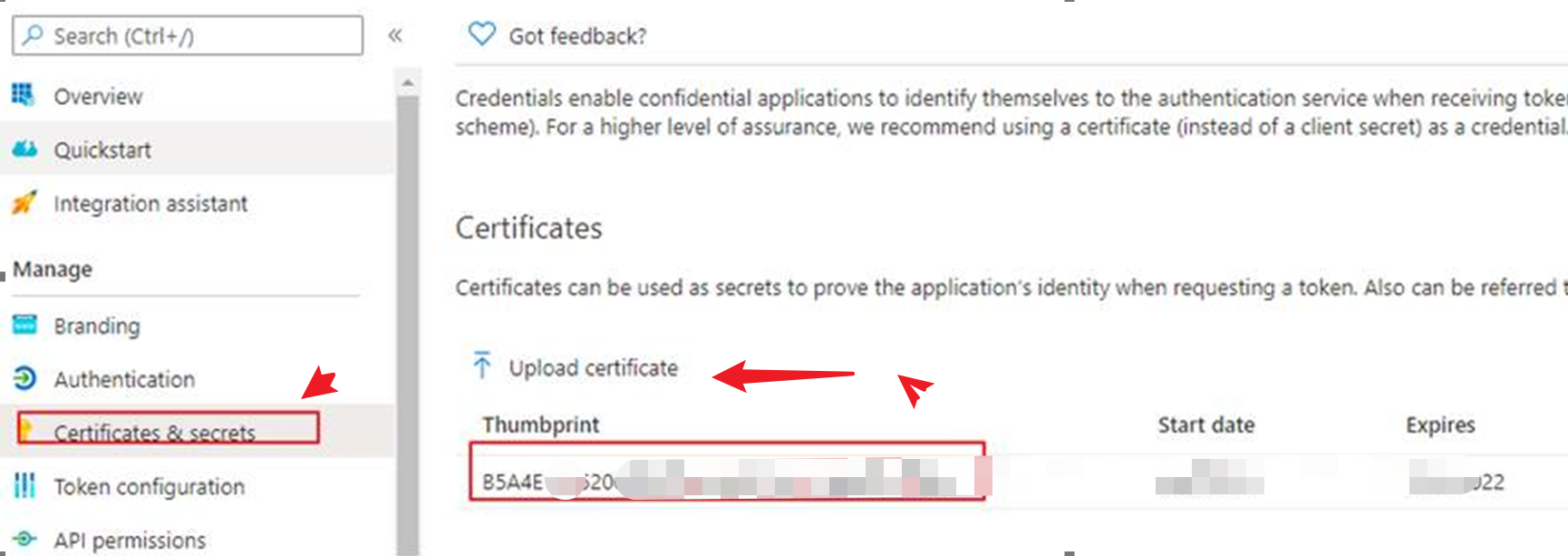
PS: 如要在自动化账户使用REST API上传证书,参考文档:https://docs.microsoft.com/en-us/rest/api/automation/certificate/createorupdate#examples
参考资料
创建 Azure 自动化帐户:https://docs.azure.cn/zh-cn/automation/automation-quickstart-create-account#create-automation-account
Create or update connection: https://docs.microsoft.com/en-us/rest/api/automation/connection/create-or-update
[完]